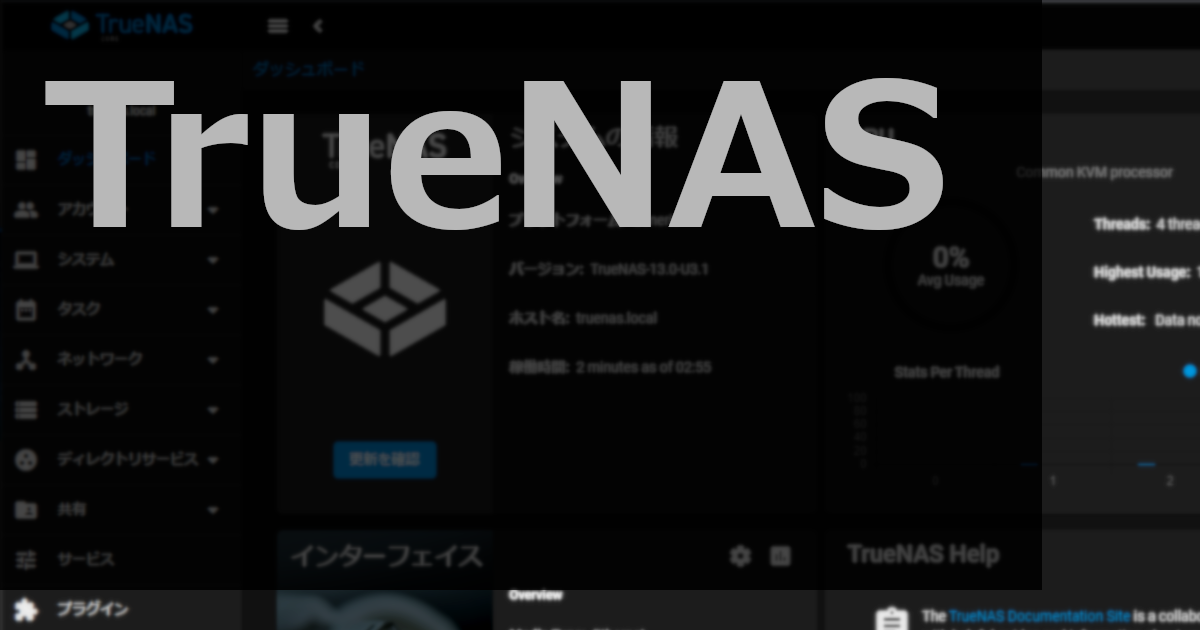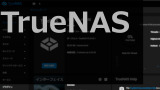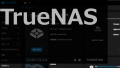ストレージ側のHDD故障の対応は以前に試験しましたが、今回はブートドライブが駄目になった場合を想定して簡易的ですが復旧してみたいとおもいます。
はじめに
TrueNAS本体が入ったブートドライブが駄目になった場合にどのように復旧するのかをやってみます。
その前にシステム構成情報のバックアップがないと始まらないので取得しておきます。
ドキュメントによるとバックアップされるシステム構成情報には下記のものが含まれるようです。
アカウント、ネットワーク、サービス、タスク、仮想マシン、およびシステム設定の情報
システム構成情報のバックアップ
システム[System]/全般[General]
下段に並ぶ「設定ファイルを保存」をクリックします。
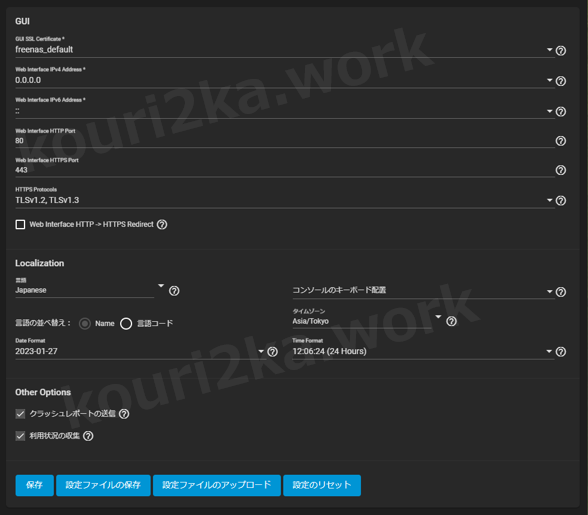
「Save Configuration」ダイアログが開くので、「Export Secret Seed」にチェックをいれ「Root Password」を入力して「保存」をクリックします。そうすると「.tar」形式のファイルがダウンロードされますので大切に保管します。
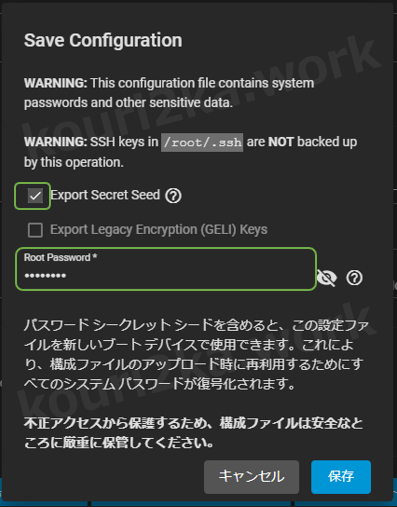
これで準備ができたので作業にとりかかります。
ブートドライブ交換試験
流れとしてはシステム情報をリセットし、新たなTrueNASがインストールされたドライブを接続している状態として交換試験を進めます。
まっさらな状態なのでストレージを見てもプールが存在しません。もちろんSMB用に作成したユーザーも存在しません。
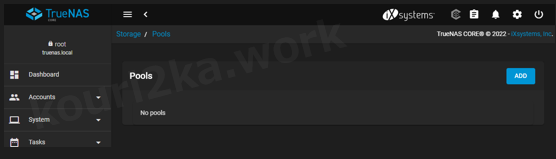
システム構成を復元
システム[System]/全般[General]
下部の「UPLOAD CONFIG」をクリックするとアップロード用のダイアログが開きます。
「ファイルを選択」ボタンをクリックして保存しておいたバックアップファイルをそのまま(.tarファイルのまま)選択し、「UPLOAD」ボタンをクリックします。
自動的に再起動がかかりますのでしばらく待ちます。
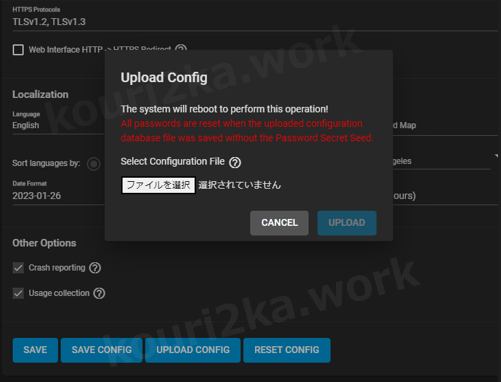
再移動後のログイン画面ではもともと使用していたパスワードに復元されているので、そちらでログインをしてください。
無事にプールも復元されており、ユーザー等も元通り。Windows側からもフォルダへアクセスが可能です。
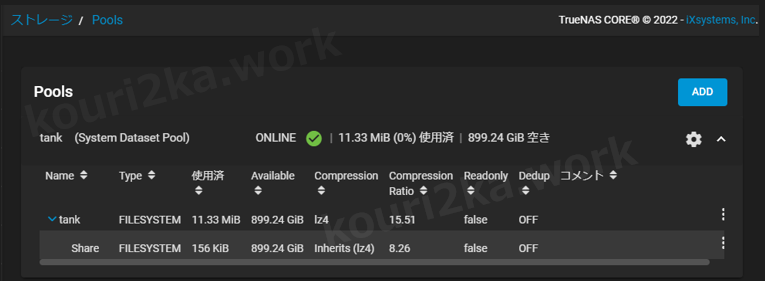
最後に
ブートドライブが壊れた場合でも簡単に以前の状態へ復元できることがわかりました。
いざという時に焦らずに行動できそうです。
またTrueNASでは標準でブートドライブをミラーリングする機能もあります。今回は触れませんがダウンタイムを最小限にしたい場合はミラーリングしておいて、時間の余裕がある時にミラー構成をリビルドすれば安心ですね。M.2も最近は安くなってきてますのでケーブルレスでスッキリです。